Microsoft Excel è dotato di una varietà di funzioni utili da esplorare. Alcune delle sue funzionalità possono tornare utili quando meno te lo aspetti. Se ti sei mai chiesto se puoi “ritagliare” o “tagliare” un set di dati senza eliminare le informazioni originali, ti interesserà la funzione DROP di Excel. Continua a leggere per scoprire come funziona e dove può esserti utile.
Qual è la funzione DROP in Microsoft Excel?
La funzione DROP in Excel consente di rimuovere un numero specificato di righe o colonne (o entrambi) da un particolare insieme di dati. Ciò è utile per rimuovere intestazioni e piè di pagina dai set di dati o suddividere le tabelle più piccole da quelle più grandi per un’analisi più mirata e granulare.
Il limite principale della funzione è che non è possibile rimuovere una riga o una colonna dal centro dell’array e quindi unire insieme il resto; la funzione DROP rimuove solo righe o colonne dalle estremità dell’array. Dovresti mettere insieme più funzioni DROP, utilizzare una formula diversa o riorganizzare l’array per estrarre i dati dal centro di un set.
Comprensione della sintassi della funzione DROP
La funzione DROP è relativamente semplice e contiene solo tre argomenti relativamente semplici.
=DROP(array,rows,[columns])
L’argomento array specifica il set di dati che verrà modificato. L’argomento righe definisce il numero di righe che verranno rimosse dall’inizio dell’array. Allo stesso modo, l’argomento colonne definisce quante colonne verranno rimosse dall’inizio dell’array.
È possibile modificare gli argomenti “righe” e “colonne” per rimuoverli dalla fine dell’array inserendo invece un numero negativo nel valore. Ad esempio, digitando “3” nell’argomento “righe” eliminerai le prime tre righe di dati nell’array, ma digitando “-3” rimuoverai invece le ultime tre righe di dati.
Se l’array è vuoto o il numero di righe o colonne specificate nei rispettivi argomenti è zero, Excel restituirà un “#CALC!” errore e la funzione non funzionerà.
Come utilizzare la funzione DROP in Excel
Dimostriamo in pratica la funzione DROP lavorando con un foglio di calcolo di esempio di ordini di prodotti in un ipotetico negozio di elettronica.
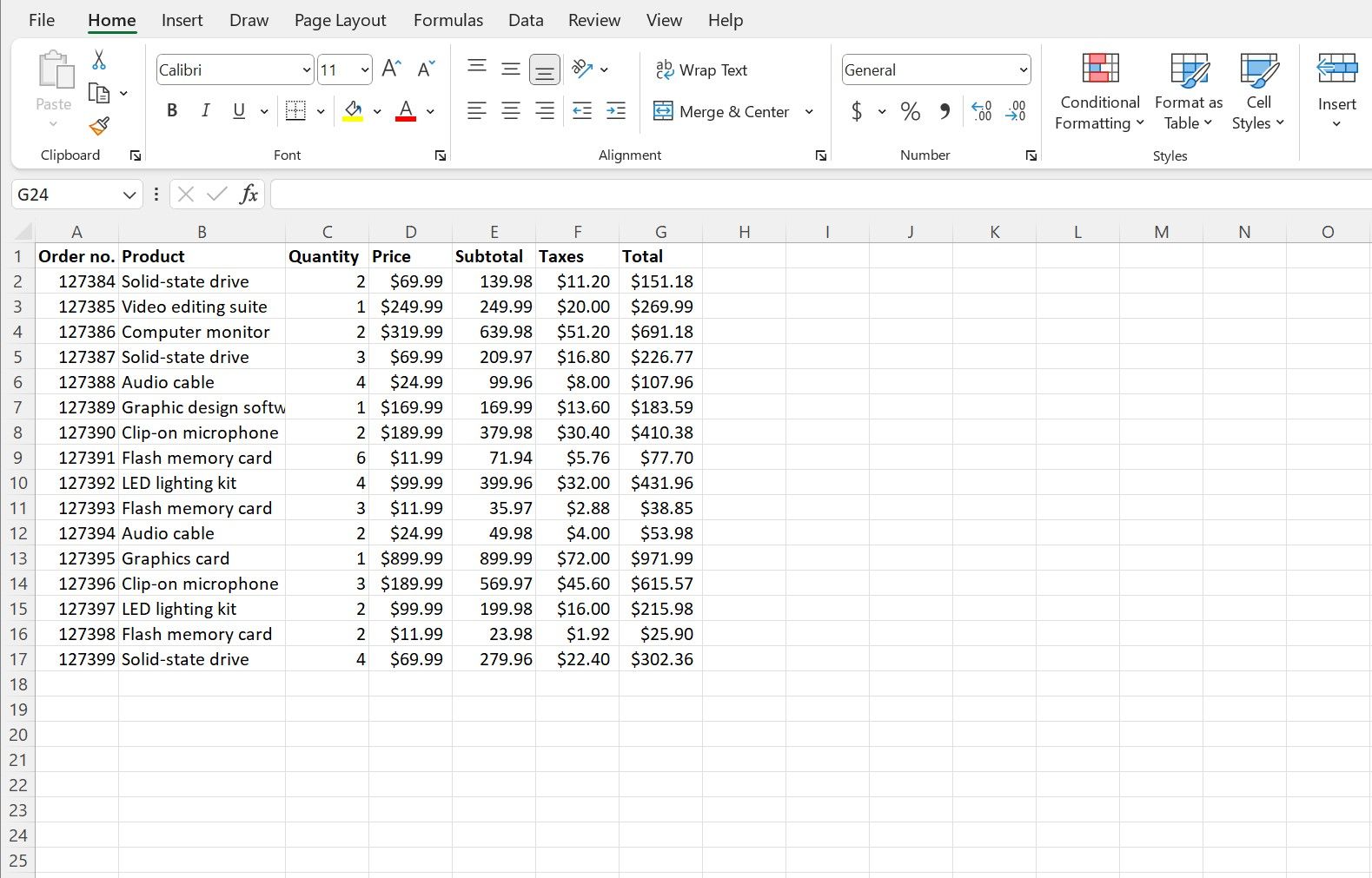
Nel nostro esempio, stiamo lavorando su un report che misura il flusso di inventario, che di solito richiede la rimozione dei numeri d’ordine del prodotto dal foglio. Mentre stiamo mettendo insieme la nostra scheda, apprendiamo dal servizio clienti che gli ultimi quattro ordini della giornata sono stati restituiti e dobbiamo rimuoverli dall’elenco delle vendite.
Stiamo cercando di rimuovere gli ultimi quattro ordini dalla tabella, che sono disposti lungo le righe, così come i numeri degli ordini, che sono visualizzati in una colonna. Entrambe queste attività sono relativamente facili da eseguire utilizzando la funzione DROP.
Nella cella J1, digita o incolla la formula seguente nel foglio di calcolo e premi Invio.
=DROP(A1:G17,-4,1)
Questa formula chiede alla funzione DROP di prendere prima i nostri dati come matrice (dalle celle da A1 a G17). Quindi, il valore dell’argomento “righe” della funzione è impostato su “-4”. Questo dice alla funzione di lavorare all’indietro e rimuovere quattro righe dalla fine dell’array, piuttosto che dall’alto.
Infine, l’argomento “colonne” è impostato su “1” per indicare alla funzione di lavorare dall’inizio del foglio e rimuovere la prima colonna dall’array.
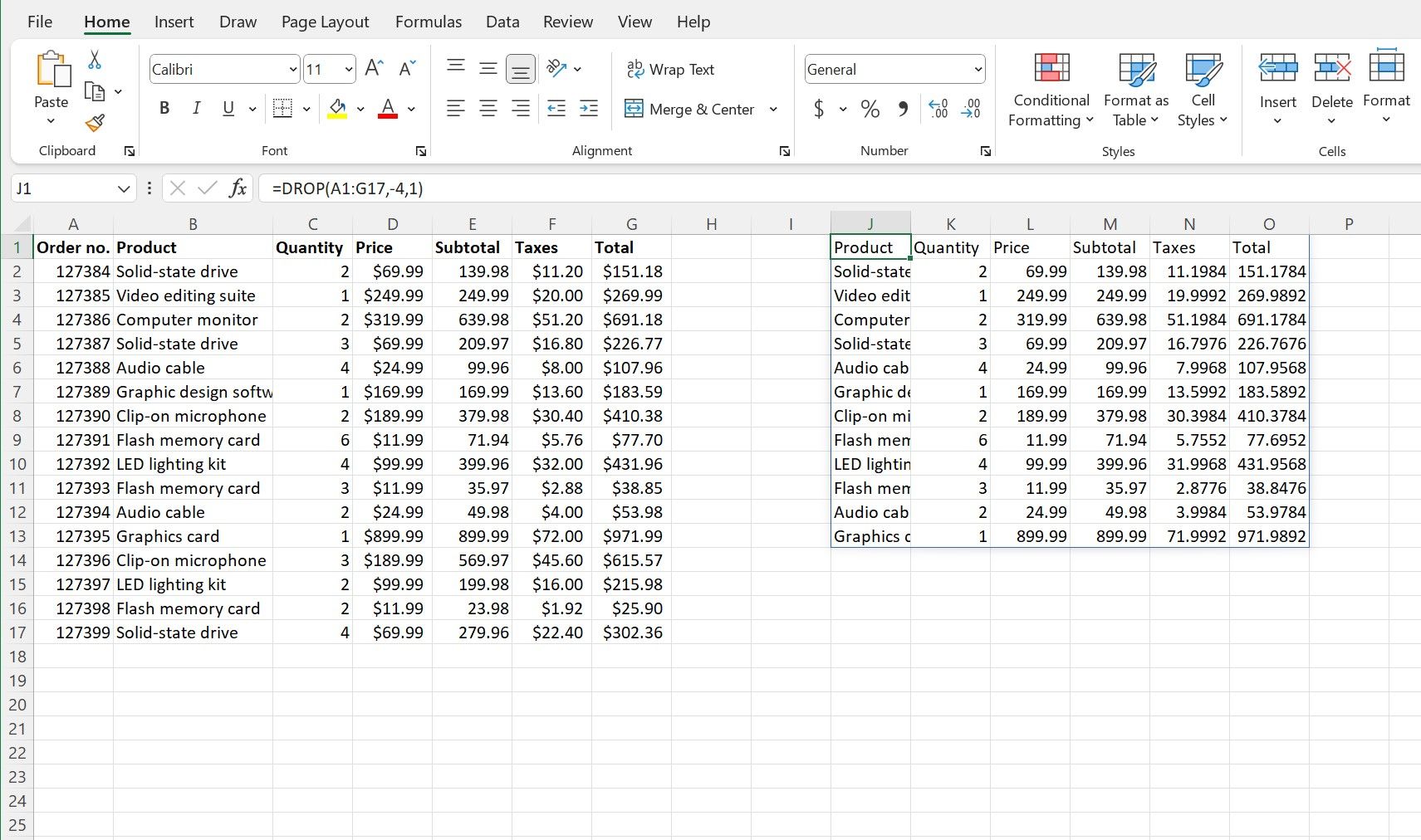
Come nell’output del nostro esempio, potresti notare alcune differenze di formattazione nell’array risultante, ma queste non sono il risultato della funzione. Questi problemi di aspetto possono essere risolti facilmente con le impostazioni delle sezioni “Carattere” e “Numero” della barra multifunzione “Home” in Excel.
Aiuta i tuoi dati a posizionarsi con la funzione DROP di Excel
Microsoft Excel ha tutta una serie di funzionalità uniche per organizzare, analizzare e persino progettare i tuoi dati, in modo da poter ottenere i risultati desiderati e presentare le tue informazioni al meglio.
Funzioni come DROP possono sembrare insolite, ma sono utili quando i tuoi dati presentano sfide insolite da vincere. C’è ancora di più che puoi fare con i tuoi fogli di calcolo, che aspettano solo di essere scoperti all’interno delle numerose funzioni di Microsoft Excel.